WebpackパスとpublicPathを使用するメリットとデメリットを詳しく解説
今回は、Webpack パスと publicPath を使用する場合のメリットとデメリットについて詳しく説明します。Webpack パスと publicPath を使用する際の 注意事項 は何ですか?実際のケースを見てみましょう。
まえがき
webpackモジュール化の開発過程で、webpack.config.js設定ファイルの出力パスに必ずパスとpublicPathが入っていて、その意味が分からないことに気づきました。 。
module.exports = {
output: {
path: path.resolve("./examples/dist"),
filename: "app.js",
publicPath: "What should I put here?"
}
}テキスト
公式説明
publicPath:Javascript/HTMLページのビューからのoutput.path。
JS/HTMLページからの出力パス私の理解output.path は、すべての出力ファイルが保存されるローカル ファイル ディレクトリです。 (絶対パス) 例:
path.join(dirname, “build/”)
path: パッケージ化されたファイルの保存に使用される出力ディレクトリ
publicPath: リソースファイルが参照するディレクトリを指定 用途: たとえば、express では、public/dist がサーバーのルートディレクトリとして指定されますWeb サイトのソース ファイルはパブリックに保存されるため、このディレクトリへのパッケージ出力を指定するにはパス「./dist」を設定する必要があります。また、現在のパスを示すために publicPath を「/」に設定する必要があります。 。パッケージ化されたファイルはすべて Web サイトのルート ディレクトリにあり、これらのファイルへの参照はこのディレクトリに基づいているため、publicPath は Web サイトのルート ディレクトリの場所に依存します。 Web サイトのルート ディレクトリが public で、参照される画像パスが「./img.png」であると仮定します。publicPath が「/」の場合、画像はパッケージ化されて dist に配置されているため、画像を表示できません。 publicPath を「 /dist」に設定します。 例: /assets/このプロジェクトをサーバー http://server/にデプロイするとします。output.publicPath を /assets/ に設定すると、このプロジェクトは http://server に配置されます。 /assets/ 内のリソース。 この前提の下で、webpack に関連するすべてのパスは /assets/ で始まるように書き換えられます。src="picture.jpg" Re-writes ➡ src="/assets/picture.jpg" Accessed by: (http://server/assets/picture.jpg) src="/img/picture.jpg" Re-writes ➡ src="/assets/img/picture.jpg" Accessed by: (http://server/assets/img/picture.jpg)
style-loaderまたはcssのsourceMapを使用している場合は、publicPathを設定する必要があります。リソースが正しく読み込まれるように、サーバー アドレスの絶対パス (http://server/assets/ など) に設定します。
この記事の事例を読んだ後は、この方法を習得したと思います。さらに興味深い情報については、php 中国語 Web サイトの他の関連記事に注目してください。 推奨読書:Vueフォームクラスの親子コンポーネントデータ転送メソッドの概要
以上がWebpackパスとpublicPathを使用するメリットとデメリットを詳しく解説の詳細内容です。詳細については、PHP 中国語 Web サイトの他の関連記事を参照してください。

ホットAIツール

Undresser.AI Undress
リアルなヌード写真を作成する AI 搭載アプリ

AI Clothes Remover
写真から衣服を削除するオンライン AI ツール。

Undress AI Tool
脱衣画像を無料で

Clothoff.io
AI衣類リムーバー

AI Hentai Generator
AIヘンタイを無料で生成します。

人気の記事

ホットツール

メモ帳++7.3.1
使いやすく無料のコードエディター

SublimeText3 中国語版
中国語版、とても使いやすい

ゼンドスタジオ 13.0.1
強力な PHP 統合開発環境

ドリームウィーバー CS6
ビジュアル Web 開発ツール

SublimeText3 Mac版
神レベルのコード編集ソフト(SublimeText3)

ホットトピック
 7322
7322
 9
9
 1625
1625
 14
14
 1350
1350
 46
46
 1262
1262
 25
25
 1209
1209
 29
29
 Linux システムの PATH 環境変数を設定する手順
Feb 18, 2024 pm 05:40 PM
Linux システムの PATH 環境変数を設定する手順
Feb 18, 2024 pm 05:40 PM
Linux システムで PATH 環境変数を設定する方法 Linux システムでは、PATH 環境変数を使用して、システムがコマンド ラインで実行可能ファイルを検索するパスを指定します。 PATH 環境変数を正しく設定すると、任意の場所でシステム コマンドやカスタム コマンドを実行できるようになります。この記事では、Linux システムで PATH 環境変数を設定する方法と詳細なコード例を紹介します。現在の PATH 環境変数を表示する ターミナルで次のコマンドを実行して、現在の PATH 環境変数を表示します: echo$P
 VUE3 入門チュートリアル: Webpack を使用したパッケージ化とビルド
Jun 15, 2023 pm 06:17 PM
VUE3 入門チュートリアル: Webpack を使用したパッケージ化とビルド
Jun 15, 2023 pm 06:17 PM
Vue は、インタラクティブで効率的な Web アプリケーションを迅速に構築するのに役立つ優れた JavaScript フレームワークです。 Vue3 は、多くの新機能が導入された Vue の最新バージョンです。 Webpack は現在最も人気のある JavaScript モジュール パッケージャーおよびビルド ツールの 1 つで、プロジェクト内のさまざまなリソースの管理に役立ちます。この記事では、Webpack を使用して Vue3 アプリケーションをパッケージ化してビルドする方法を紹介します。 1.Webpackをインストールする
 vite と webpack の違いは何ですか
Jan 11, 2023 pm 02:55 PM
vite と webpack の違いは何ですか
Jan 11, 2023 pm 02:55 PM
相違点: 1. Webpack サーバーの起動速度は Vite より遅いですが、Vite は起動時にパッケージ化する必要がなく、モジュールの依存関係を解析してコンパイルする必要がないため、起動速度が非常に速くなります。 2. Vite ホット アップデートは webpack よりも高速です。Vite の HRM の観点から、特定のモジュールのコンテンツが変更された場合、ブラウザーにモジュールを再リクエストさせるだけです。 3. Vite は esbuild を使用して依存関係を事前構築しますが、webpack はノードに基づいています。 4. Vite のエコロジーは webpack ほど良くなく、ローダーとプラグインが十分に豊富ではありません。
 モジュール開発に PHP と webpack を使用する方法
May 11, 2023 pm 03:52 PM
モジュール開発に PHP と webpack を使用する方法
May 11, 2023 pm 03:52 PM
Web 開発テクノロジーの継続的な発展に伴い、フロントエンドとバックエンドの分離とモジュール開発が広く普及する傾向になりました。 PHP は一般的に使用されるバックエンド言語です。モジュラー開発を行う場合、モジュールの管理とパッケージ化にいくつかのツールを使用する必要があります。Webpack は非常に使いやすいモジュラー パッケージング ツールです。この記事では、モジュール開発に PHP と webpack を使用する方法を紹介します。 1. モジュラー開発とは何ですか? モジュラー開発とは、プログラムを、それぞれが独自の機能を持つ独立したモジュールに分解することを指します。
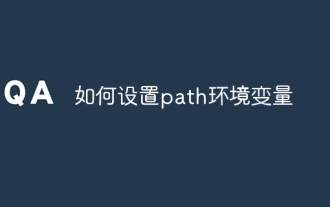 パス環境変数を設定する方法
Sep 04, 2023 am 11:53 AM
パス環境変数を設定する方法
Sep 04, 2023 am 11:53 AM
パス環境変数を設定する方法: 1. Windows システムでは、[システムのプロパティ] を開き、[プロパティ] オプションをクリックし、[システムの詳細設定] をクリックし、[システムのプロパティ] ウィンドウで [詳細] タブを選択します。 「環境変数」ボタンをクリックし、「パス」を見つけてクリックして編集し、保存します。 2. Linux システムの場合は、ターミナルを開き、bash 構成ファイルを開き、ファイルの最後に「export PATH=$PATH: file path」を追加します。ファイルを保存して保存します; 3. MacOS システムの場合、操作は上記と同じです。
 vwebpack パッケージに使用できるファイルは何ですか?
Dec 20, 2022 pm 07:44 PM
vwebpack パッケージに使用できるファイルは何ですか?
Dec 20, 2022 pm 07:44 PM
vue では、webpack は js、css、ピクチャ、json、その他のファイルをブラウザで使用できる適切な形式にパッケージ化できます。webpack では、js、css、ピクチャ、json、その他のファイル タイプをモジュールとして使用できます。 Webpack のさまざまなモジュール リソースは、パッケージ化して 1 つ以上のパッケージにマージでき、パッケージ化プロセス中に、画像の圧縮、scss から css への変換、ES6 構文から ES5 への変換などのリソースを処理できます。 HTMLで認識されるファイルタイプ。
 ウェブパックとは何ですか?仕組みの詳しい説明は?
Oct 13, 2022 pm 07:36 PM
ウェブパックとは何ですか?仕組みの詳しい説明は?
Oct 13, 2022 pm 07:36 PM
Webpack はモジュールのパッケージ化ツールです。さまざまな依存関係のモジュールを作成し、それらをすべて管理可能な出力ファイルにパッケージ化します。これは、単一ページ アプリケーション (今日の Web アプリケーションの事実上の標準) に特に役立ちます。
 Webpack はどのように es6 モジュールを es5 モジュールに変換しますか?
Oct 18, 2022 pm 03:48 PM
Webpack はどのように es6 モジュールを es5 モジュールに変換しますか?
Oct 18, 2022 pm 03:48 PM
設定方法: 1. import メソッドを使用して ES6 コードをパッケージ化された js コード ファイルに配置します; 2. npm ツールを使用して babel-loader ツールをインストールします。構文は「npm install -D babel-loader @babel/core」です。 @babel/preset-env"; 3. babel ツールの構成ファイル「.babelrc」を作成し、トランスコーディング ルールを設定します。 4. webpack.config.js ファイルでパッケージ化ルールを構成します。




